реклама
Стартирането и работата на локален сървър на WordPress е изненадващо сложно. Ако сте опитен разработчик, има смисъл да настроите локален сървър с XAMPP или WAMP Хост и редактиране на уебсайтове в Windows за безплатно използване на XAMPPИскате да създадете уебсайт. Накладването може да бъде скъпо. Ами ако просто искате да научите уеб разработка, sns clutter? Нека ви покажем как да хоствате местен уебсайт безплатно. Прочетете още . Но ако сте начинаещ, който просто иска да се забърквате със самостоятелно инсталирана инсталация на WordPress (което е различен от wordpress.com), за да видите как ще изглежда персонализиран WordPress сайт, обикновено не сте късмет.
Затова ви препоръчвам да пропуснете този досаден процес. Вместо това създайте безплатна виртуална инсталация на WordPress на сървърно пространство в Cloud9. Не е необходимо кодиране. Няма нужда да изтегляте специализиран софтуер. Ще се занимавате с инсталация на WordPress - персонализиране на теми Как да разберете дали вашата тема на WordPress е легална (и защо трябва да ви пука) Прочетете още
и добавяне на приставки Най-добрите WordPress приставки Прочетете още - само за няколко минути.Какво е Cloud9?
Облак 9 е облачна базирана среда за развитие. Той ви позволява да кодирате на повече от 40 езика на сървъри, хоствани от уебсайта. Важното е фактът, че Cloud9 ви позволява да създавате основни работни пространства безплатно. Те идват с 1 процесор, 512 MB оперативна памет и 2 GB пространство на твърдия диск, което е повече от достатъчно за нашето начинание. Плюс това, инсталирането на WordPress на работно пространство е само едно щракване.
Как да инсталирате WordPress в Cloud9
Етап 1:Посетете уебсайта на Cloud9 и кликнете върху Впиши се в горната лента с инструменти.
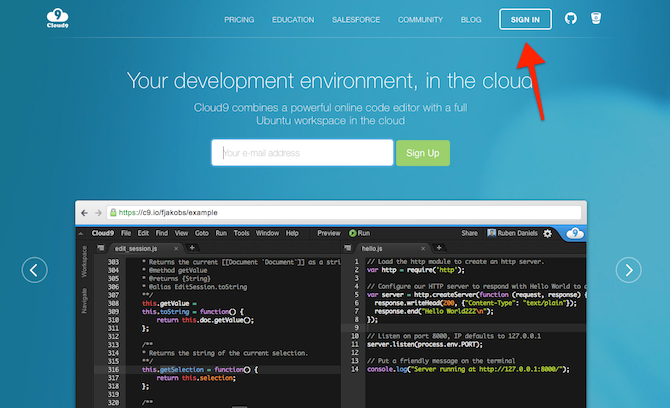
Стъпка 2: На следващата страница се регистрирайте.
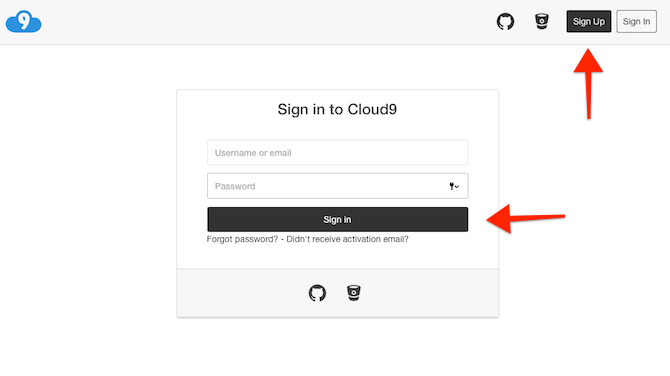
Стъпка 3: След като се регистрирате, ще видите своето работни плотове на страницата на вашия акаунт. Кликнете върху Създайте ново работно пространство.
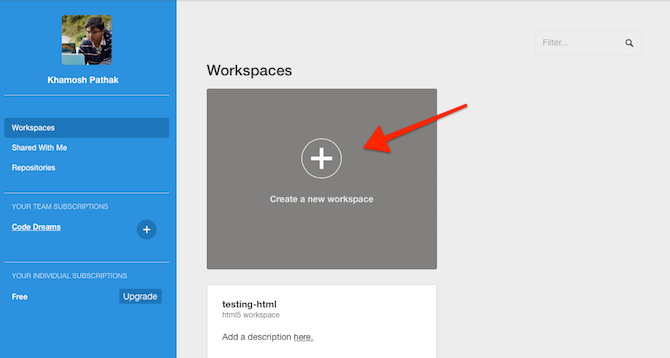
Стъпка 4: Дайте име на работното си пространство и изберете екипа (ако има такъв). Можете да направите работно пространство частен (безплатно можете да направите това само веднъж). Сега в секцията с шаблони щракнете върху WordPress. След това изберете Създайте работно пространство.
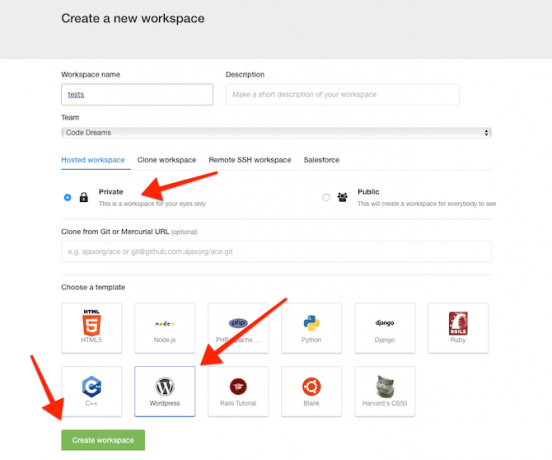
Стъпка 5: Изчакайте, докато Cloud9 камшира нов виртуален сървър от слаб въздух. Отделете това време, за да оцените чудесата на технологиите.
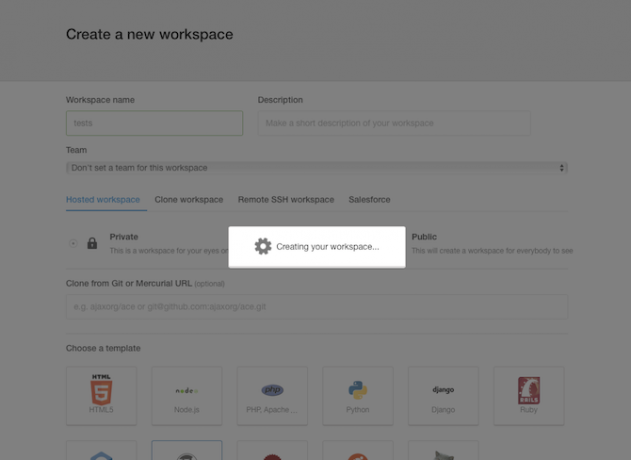
Стъпка 6: Сега ще кацнете в това, което се нарича IDE. Чувствайте се свободни да игнорирате целия код. Просто кликнете върху Стартирайте проект от горната лента с инструменти.
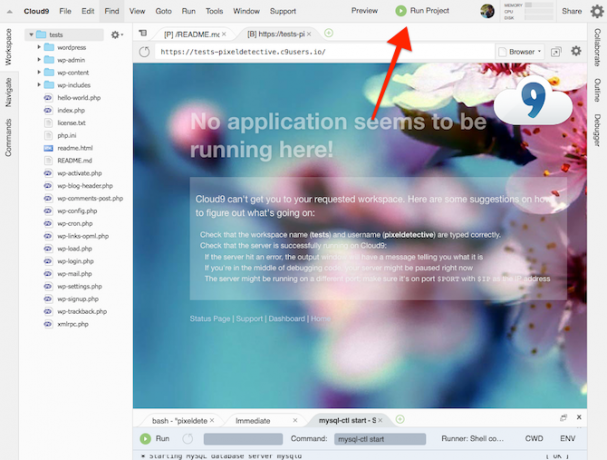
Стъпка 7: Сега сървърът работи. Кликнете върху предварителен преглед и изберете Визуализация Изпълняващо приложение.
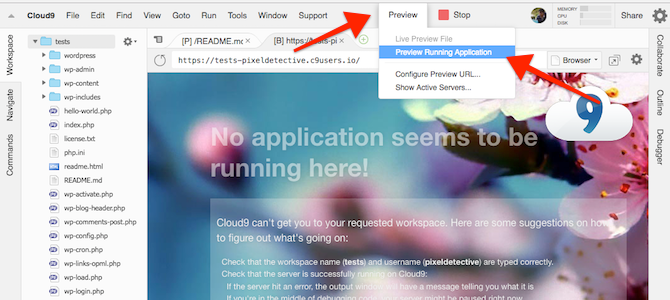
Стъпка 8: Вашата WordPress инсталация работи в IDE. Можете да видите екрана за настройка тук. Нека да вземем това до нов раздел изцяло, като щракнете върху Изскачайте в нов прозорец бутон, който е подчертан на екрана по-долу.
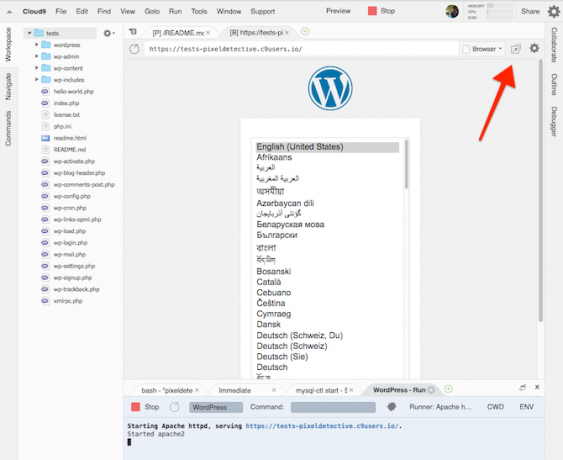
Настройване на вашата WordPress Инсталиране
Етап 1: Сега, когато сме в екрана на цял екран, изберете езика по ваш избор и кликнете върху продължи.
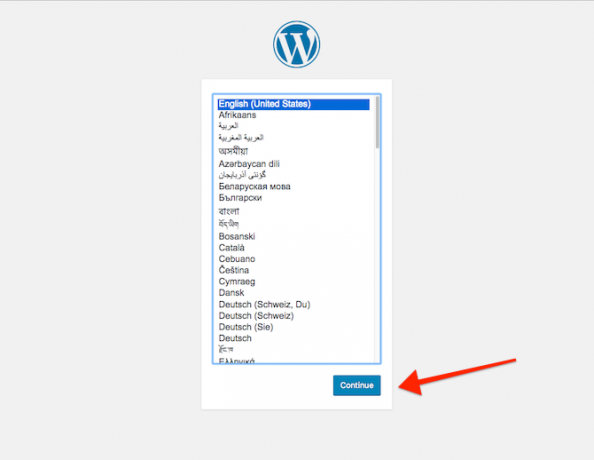
Стъпка 2: На екрана за добре дошли дайте заглавието на сайта, посочете потребителското име, паролата и имейла си, преди да щракнете Инсталирайте WordPress.
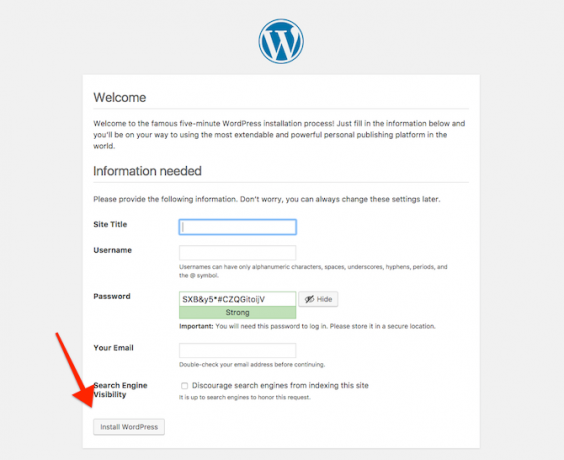
Стъпка 3: Има и вашето WordPress табло за управление Можете да инсталирате теми, да ги персонализирате, да пишете публикации в блогове и други.
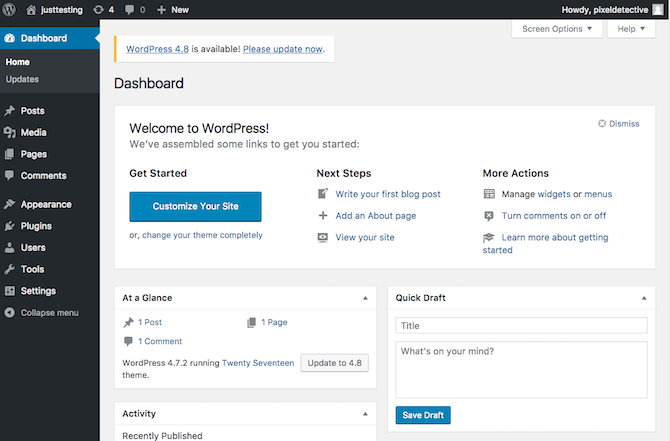
Колкото работното пространство на Cloud9 е активно, толкова е и инсталирането на WordPress. Да, това не е сайт на живо, но е напълно оборудван за всички ваши експерименти.
Сега нивелирайте вашата WordPress игра
Виртуалната инсталация е добро място за игра. Но тъй като това е WordPress, ще можете лесно да експортирате персонализациите си от пространството на Cloud9 и да ги импортирате в истинска, самостоятелна инсталирана WordPress инсталация на хост като Bluehost само за $ 2,95 на месец или някой от нашите препоръчани уеб хостове Най-добрите уеб хостинг услуги: споделени, VPS и посветениТърсите най-добрата уеб хостинг услуга за вашите нужди? Ето нашите най-добри препоръки за вашия блог или уебсайт. Прочетете още .
Какво мислите за WordPress? Търсите ли уебсайт или блог на WordPress, който е домакин? Споделете с нас в коментарите по-долу.
Образни кредити: Максим Повознюк / Shutterstock
Khamosh Pathak е писател на технологии на свободна практика и дизайнер на потребителски опит. Когато не помага на хората да извлекат най-доброто от техните съвременни технологии, той помага на клиентите да проектират по-добри приложения и уебсайтове. В свободното си време ще го намерите да гледа комедийни промоции в Netflix и да се опитва за пореден път да премине през дълга книга. Той е @pixeldetective в Twitter.